¿Por qué no puedo grabar en pantalla Apple Music? ¡Resuelto!
Apple Music es un popular servicio de transmisión de música que ofrece millones de canciones, listas de reproducción y contenido exclusivo a sus suscriptores. Sin embargo, muchos usuarios se enfrentan al frustrante problema de ¿Por qué no puedo grabar en pantalla Apple Music?. Ya sea que esté tratando de capturar una presentación en vivo, guardar un remix raro o simplemente compartir su gusto musical con amigos, la grabación de pantalla puede ser una herramienta conveniente y divertida.
Desafortunadamente, Apple Music no permite la grabación de pantalla por razones técnicas y legales. En este artículo, exploraremos por qué la grabación de pantalla está bloqueada en Apple Music y brindaremos soluciones y alternativas para los usuarios que desean disfrutar su música de manera legal y ética.
Guía de contenido Parte 1. ¿Por qué no hay sonido cuando grabo en pantalla Apple Music?Parte 2. ¿Cómo grabar en pantalla Apple Music?Parte 3. ¿Cómo descargar canciones de Apple Music sin registro de pantalla?Parte 4. Conclusión
Parte 1. ¿Por qué no hay sonido cuando grabo en pantalla Apple Music?
Apple Music es un servicio de transmisión de música lanzado por Apple Inc. en 2015. Debe suscribirse a Apple Music para obtener más de cien millones de canciones, listas de reproducción, estaciones de radio, contenido exclusivo y todas las funciones. Apple Music ofrece varios planes de suscripción, incluidas membresías individuales, familiares y para estudiantes. Sin embargo, algunos usuarios informaron que nunca se captura ningún audio cuando intentan grabar la pantalla de Apple Music mientras se reproduce la música. ¿Por qué no puedo grabar la pantalla de Apple Music?
Desde un punto de vista técnico, Apple Music utiliza gestión de derechos digitales (DRM) tecnología llamada FairPlay para proteger videos, libros, aplicaciones y música que ofrece. DRM es la gestión del acceso legal a contenidos digitales, como la música, para evitar su reproducción y distribución no autorizada. Significa que el contenido de Apple Music se puede reproducir en dispositivos Apple o únicamente en dispositivos autorizados. Sin autorización, no puedes transferir ni reproducir canciones de Apple Music a otras plataformas o dispositivos. Esta es una de las razones por las que no puedo grabar la pantalla de Apple Music.

Desde un punto de vista legal, la grabación de pantalla de Apple Music puede infringir las leyes de derechos de autor que protegen la música que se transmite. Las leyes de derechos de autor otorgan derechos exclusivos a los propietarios de obras creativas, como música, y prohíben que otros reproduzcan, distribuyan o interpreten públicamente esas obras sin permiso. Al grabar la pantalla de Apple Music, los usuarios pueden estar violando estas leyes y potencialmente sujetos a acciones legales.
Además, Apple Music se compromete a proteger la propiedad intelectual de artistas y creadores. Al evitar la grabación de pantalla, Apple Music tiene como objetivo garantizar que los artistas reciban una compensación justa por su trabajo y que su música no se distribuya sin su consentimiento.
¿Sabes por qué no puedo grabar en pantalla Apple Music ahora? En resumen, Apple Music no permite la grabación de pantalla por motivos técnicos y legales. La tecnología DRM de la aplicación protege el contenido con derechos de autor que ofrece, y la grabación de pantalla puede infringir las leyes de derechos de autor que protegen la música que se transmite. Además, Apple Music tiene como objetivo proteger la propiedad intelectual de artistas y creadores evitando la copia y distribución no autorizadas de su trabajo.
Parte 2. ¿Cómo grabar en pantalla Apple Music?
Ahora sabemos por qué no puedo grabar la pantalla de Apple Music. ¿Existe alguna forma legal de grabar la pantalla de Apple Music en sus dispositivos? En esta parte, veremos la forma de grabar la pantalla de Apple Music a través de HitPaw Screen Recorder. ¡Entonces empecemos!
HitPaw Screen Recorder es uno de los mejores programas de grabación de pantalla para Windows y Mac del mercado. Puede capturar y grabar la pantalla con o sin audio del sistema o sonido del micrófono fácilmente en alta calidad desde su dispositivo. HitPaw Screen Recorder es compatible con casi todas las plataformas de transmisión populares, aplicaciones de videoconferencias y chat, incluidas Apple Music, Youtube Live, Facebook Live, Google Meet, Microsoft Teams, etc.
- Ejecute la aplicación Apple Music en su computadora y comience a reproducir música.
- Una vez que descargue e instale el software en su computadora, ábralo y seleccione "Pantalla" en la interfaz de inicio.
- Ahora puedes elegir la pantalla completa o un área personalizada.
- Para personalizar la configuración de grabación, puede elegir el formato de grabación, la calidad del video y las preferencias de audio.
- Una vez hecho esto, haga clic en "Grabar" para comenzar a grabar su Apple Music.
- Cuando haya terminado, haga clic en "Detener" para guardar la grabación.
- Finalmente, puedes obtener una vista previa del video y realizar las ediciones necesarias antes de guardarlo en tu computadora o Mac.
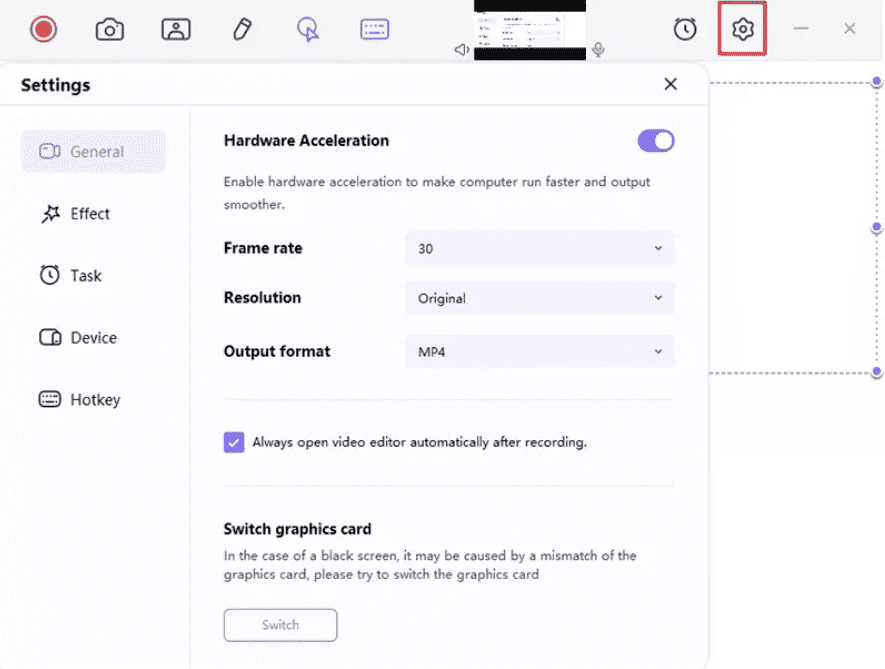
Parte 3. ¿Cómo descargar canciones de Apple Music sin registro de pantalla?
¿Por qué no puedo grabar la pantalla de Apple Music? ¿Existe algún método para descargar canciones de Apple Music sin grabar? Nos gustaría presentar un método para grabar Apple Music pero, con una herramienta profesional, Convertidor de música de Apple de AMusicSoftAMusicSoft Apple Music Converter es un software de terceros que permite a los usuarios descargar y convertir canciones de Apple Music a MP3 o varios formatos de audio, incluidos AAC, FLAC y WAV. El software está diseñado para eliminar la protección DRM de Apple y brindar a los usuarios acceso completo a la música que hayan comprado o suscrito en cualquier dispositivo, sin restricciones. Significa que puedes reproducir descargas de Apple Music en cualquier dispositivo que desees. Esto facilita a los usuarios hacer que Apple Music esté disponible sin conexión, sin necesidad de conexión a internet.
El software tiene una interfaz fácil de usar que facilita la selección, descarga y conversión de archivos de música con solo unos pocos clics. Además, el software conserva la calidad original de la música, lo que garantiza que los usuarios obtengan la mejor experiencia auditiva. AMusicSoft Apple Music Converter es legal y ético. El software no viola ninguna ley de derechos de autor, ya que solo convierte y descarga música que los usuarios han comprado o a la que se han suscrito legalmente. Esto garantiza que los artistas y creadores reciban una compensación justa por su trabajo, al tiempo que brinda a los usuarios la flexibilidad y la comodidad de escuchar su música en sus propios términos.
AMusicSoft Apple Music Converter es compatible con los sistemas operativos Windows y Mac. ¡Haga clic en el botón de descarga gratuita para instalar el software en su computadora!
Descargar gratis Descargar gratis
Paso 1: Una vez que AMusicSoft Apple Music Converter esté configurado en su dispositivo, inicie la aplicación inmediatamente. Luego, elija y seleccione los archivos de música que desea convertir de su colección de música.

Paso 2: Proporcione el formato de salida a utilizar para el proceso de conversión y asigne la carpeta de destino para guardar los archivos resultantes.

Paso 3: Finalmente, haga clic en la pestaña "Convertir" para comenzar a descargar canciones de Apple Music a MP3 u otro formato de salida común que haya configurado anteriormente. Debería tomar algunos minutos completar la descarga de Apple Music. Una vez finalizado el proceso, ubique el Apple Music convertido en la carpeta de su computadora y ahora podrá reproducir Apple Music en cualquier lugar.

Parte 4. Conclusión
Ahora deberías saber por qué no puedo grabar en pantalla Apple Music. Debido a su tecnología DRM y restricciones legales, Apple Music no permite la grabación de pantalla de su contenido. ¿Cómo acceder a una amplia biblioteca de canciones, listas de reproducción, estaciones de radio y contenido exclusivo de Apple Music sin DRM?
Software de terceros, como Convertidor de música de Apple de AMusicSoft proporciona una forma de descargar y convertir canciones de Apple Music a varios formatos de audio para escucharlas sin conexión. Mediante el uso de dicho software, los usuarios pueden disfrutar de su música favorita en sus propios términos, sin violar las leyes de derechos de autor ni comprometer la calidad de la música.
La gente también Leer
- Cómo hacer que Apple Music no se reproduzca automáticamente [resuelto]
- ¿Cómo solucionar el error de omisión de canciones de Apple Music?
- Apple Music no puede conectar el problema, resuelto
- Cómo arreglar la biblioteca de música de iCloud no enciende el problema
- ¿Por qué no puedo descargar canciones en Apple Music? ¿Como arreglarlo?
- Los mejores consejos para arreglar Apple Music que no funciona en CarPlay
- Cómo arreglar Apple Music no disponible en su región (8 formas)
- Las causas del error de Apple Music sigue fallando y cómo solucionarlo
Robert Fabry es un apasionado del blog y un entusiasta de la tecnología que tal vez pueda contagiarte algunos consejos. También siente pasión por la música y ha escrito para AMusicSoft sobre estos temas.